Настройки интерфейса Телеграм
Стоит понимать, что версии приложения для ПК и мобильных устройств несколько различаются. Соответственно, порядок действий для настройки интерфейса будет не совсем одинаковым. Рассмотрим оба случая. А в конце будет упомянут способ использования тем оформления.
Изменение фона на смартфоне
Если стандартный задний фон диалогов надоел, человек может установить «свежую» картинку. Для этого необходимо:
- Запустить мессенджер Telegram.
- Войти в меню программы. Для вызова меню следует кликнуть на три чёрточки, расположенные в левом верхнем углу.
- Перейти в раздел «Настройки».
- Выбрать опцию «Фон для чатов».
- В открывшемся окне будет несколько стандартных изображений. Также юзер может установить собственную картинку или фотографию, нажав на первый квадратик. Приложение предложит открыть галерею или сделать снимок.
Установка фона на компьютере
Разработчики выпустили версии мессенджера и для компьютеров под руководством операционных систем Linux, Windows и Mac OS. Мессенджер для ПК практически не отличается от мобильной версии, что упрощает использование Телеграмма.
Для смены бэкграунда диалогов на компьютере нужно:
- Запустить приложение.
- Зайти в меню программы. Вызвать панель можно нажатием на три полоски, которые располагаются возле поиска.
- Кликнуть на опцию «Настройки».
- Найти блок «Масштаб и интерфейс». При помощи этого раздела можно изменить внешность.
- В разделе «Фон для чатов» выбрать подходящую опцию.Пользователю предлагается несколько стандартных картинок. Если не удалось найти понравившееся изображение, следует нажать на «Выбрать файл», и указать путь к сохранённому на компьютере бэкграунду.
Инсталляция тем для Телеграм
Если смены бэкграунда недостаточно, можно полностью переоформить тему приложения. Это позволит кардинально изменить облик популярного мессенджера, сделает его более индивидуальным.
Найти стандартные темы можно в настройках программы.
Для инсталляции пользовательской темы необходимо:
- Запустить мессенджер.
- Найти канал с файлами. Самый популярный бот — @TelegramThemes.В беседе есть множество интересных интерфейсов и инструкция, позволяющая создать свой собственный дизайн.
- Кликнуть на понравившийся дизайн.
- Нажать на отправленный ботом файл.
- Нажать на подтверждение. Если в течение 15 секунд юзер бездействует, окно закрывается и остаётся старая тема.
Фон сообщений в социальной сети имеет большое значение для комфортного чтения – цвет «Телеграмма» установлен по умолчанию, но может меняться под запрос пользователя. Чтобы добавить новые краски, достаточно выполнить несколько простых манипуляций.
Как установить уникальную тему на каждый чат в Telegram
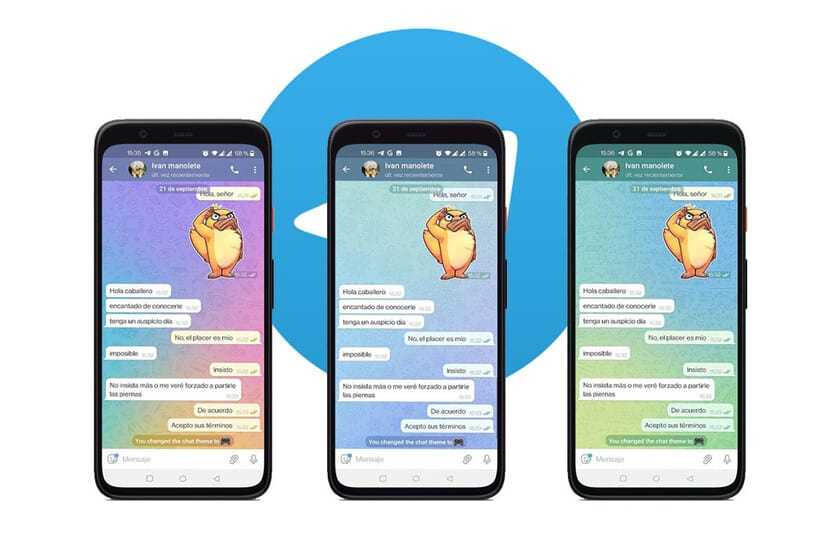
Telegram не перестаёт радовать своих пользователей регулярными обновлениями, которые привносят новый уникальный функционал эту мессенджеру, выгодно его отличая от своих основных конкурентов.
Совсем недавно Telegram обновился до новой версии, установив которую пользователи обнаружили несколько интересных особенностей. Об одной из этих добавленных возможностей мы сегодня вам расскажем!
До недавнего времени смена темы в Telegram ограничивалась всеобщим охватом. Другими словами, сменив тему оформления, она распространялась на все чаты без исключения. Теперь же вы сможете установить уникальную тему для каждого чата!
Зайдите в нужный чат и нажмите на три вертикальные точки в правом верхнем углу;
Выберите опцию «Изменить цвета», найдите нужное цветовое оформление и нажмите на кнопку «Применить цвета».
Кроме того, в вашем распоряжении будет дневной или ночной стиль, который вы сможете применять, нажимая на солнце и луну в правой верхней части всплывающей вкладки настройки темы.
Учтите, что такая смена темы будет касаться и вашего собеседника, о чём он будет уведомлен в сообщении. Другими словами, его оформление будет идентичным вашему во время переписки с вами. Тем не менее он может в любой момент сменить его.
Беспокоитесь о своей безопасности? Тогда скройте свой номер телефона в Telegram, следуя инструкциям этой статьи!
Как создать тему в групповых чатах в Telegram
Вам нужно будет выполнить несколько требований для создания и использования тем в Telegram. Используйте первый раздел, чтобы ознакомиться с этими требованиями, и следующий раздел, чтобы создавать и использовать темы в своей группе Telegram.
Требования:
- Telegram v9.1.1 или выше для iOS
- Telegram v9.1.6 или выше для Android
- Группа из 200+ участников
Пошаговое руководство:
После того как вы обновите приложение Telegram до соответствующей версии, вы можете использовать приведенные ниже шаги, чтобы помочь вам создавать и использовать темы в своей группе Telegram. Давайте начнем.
Шаг 1. Создайте новую тему
Примечание. В этом руководстве мы будем использовать настольное приложение, но шаги будут аналогичны, если вы используете мобильное приложение.
Откройте приложение Telegram и перейдите в соответствующую группу, в которой вы хотите создать и активировать темы. Теперь нажмите на название группы в верхней части чата.
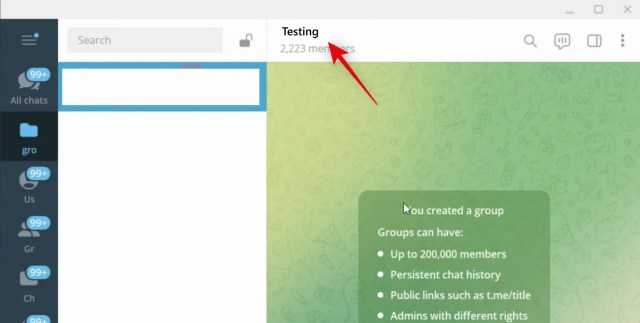
тремя точками ()
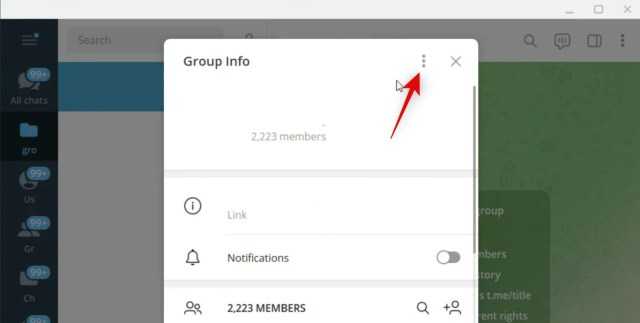
Щелкните и выберите Управление группой .
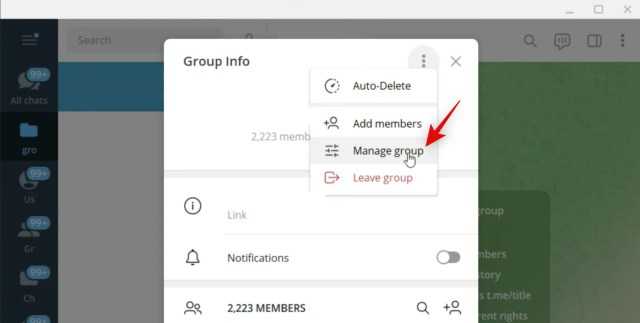
Нажмите и включите переключатель для тем.
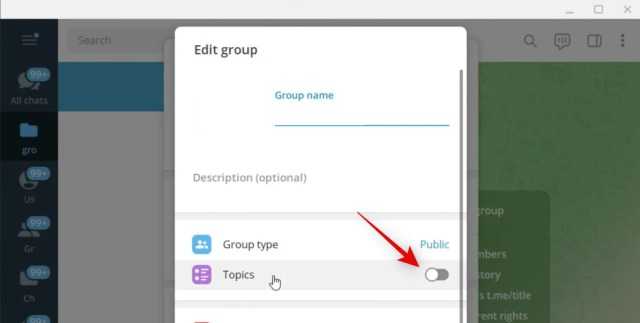
Теперь нажмите Сохранить внизу, чтобы сохранить изменения, внесенные в группу.
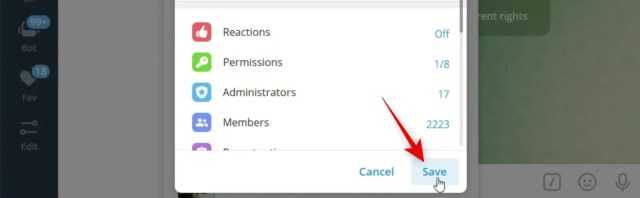
Создать темутремя точками ()Создать тему
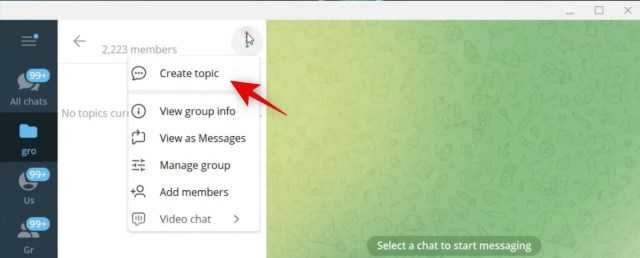
Введите название новой темы, которую вы создаете вверху.
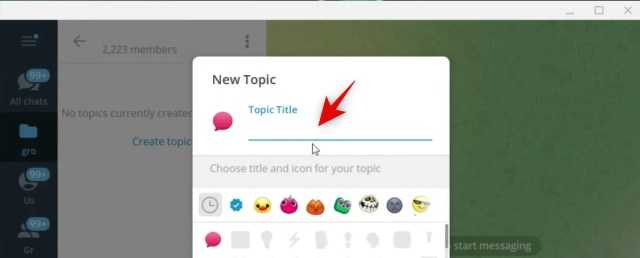
Нажмите и выберите смайлик для своей группы.
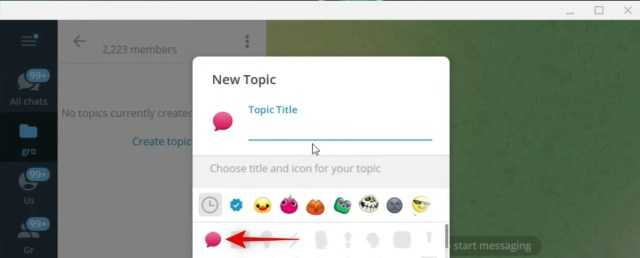
Щелкните Создать.
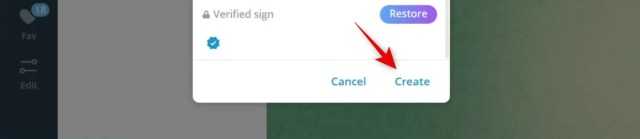
Вот и все! Теперь вы создали групповую тему в Telegram. Теперь вы можете использовать раздел ниже для доступа и использования групповых тем в Telegram.
Шаг 2. Используйте и получайте доступ к существующим темам
Telegram позволяет просматривать темы по отдельности или использовать старый макет для просмотра всех входящих сообщений в одной ветке. Вы также можете выбрать несколько тем и пометить их как прочитанные. Вот как вы можете использовать темы в группах Telegram.
тремя точками ()
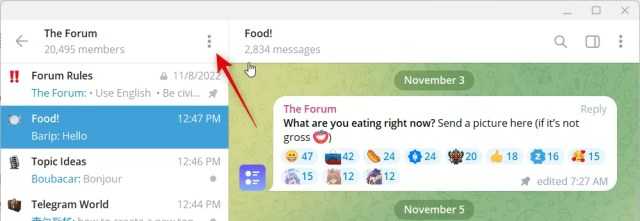
Нажмите и выберите Просмотреть как сообщения.
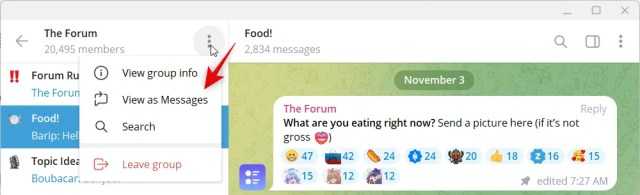
Теперь вам будет показана одна цепочка со всеми входящими сообщениями, отправляемыми в эту группу. Точно так же щелкните правой кнопкой мыши тему и выберите «Отметить как прочитанное », чтобы отметить все сообщения в выбранной теме как прочитанные.
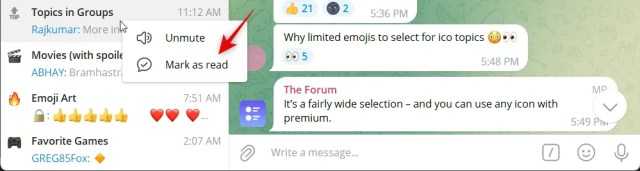
Наведите указатель мыши на Отключить уведомления , чтобы просмотреть параметры отключения звука для темы.
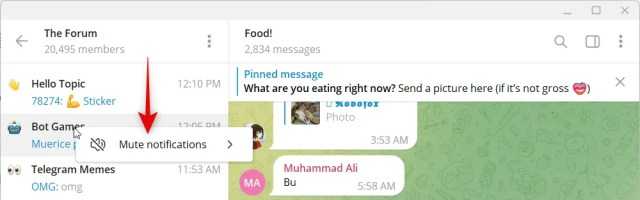
Нажмите и выберите «Выбрать тон», чтобы изменить звуковое оповещение, которое вы получаете для темы.
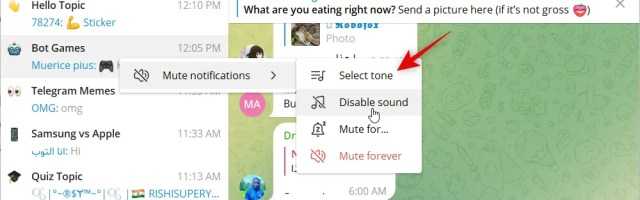
Щелкните и выберите Без звука, чтобы отключить звуковые оповещения для темы.
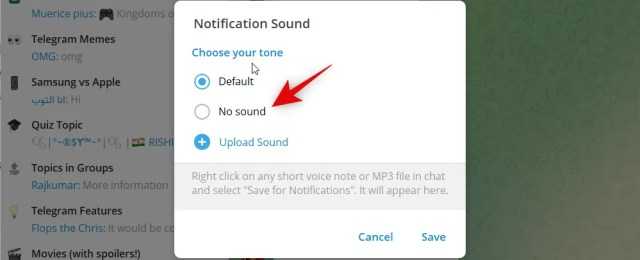
Щелкните Загрузить звук, чтобы использовать настраиваемый звуковой сигнал для выбранной группы.
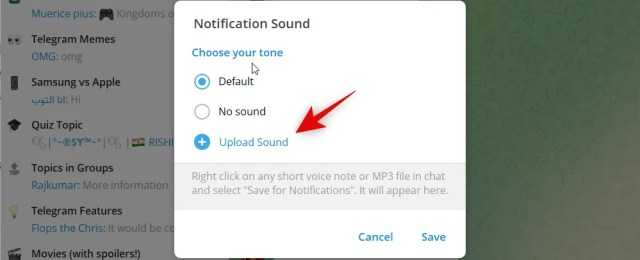
Нажмите «Сохранить », как только вы внесли изменения в звуковое оповещение для выбранной группы.
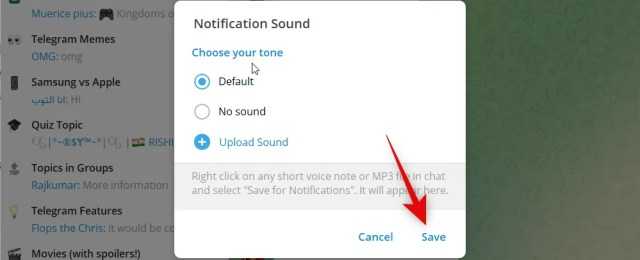
Точно так же щелкните тему правой кнопкой мыши, наведите указатель мыши на пункт «Отключить уведомления» и выберите «Отключить звук для…», чтобы временно отключить тему.
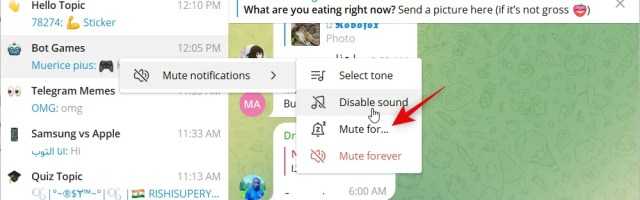
Наберите желаемое время и нажмите «Отключить звук» , чтобы отключить тему.
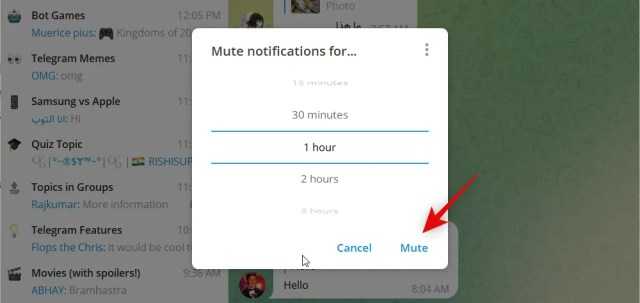
Наконец, выберите «Отключить звук навсегда», чтобы навсегда отключить тему.
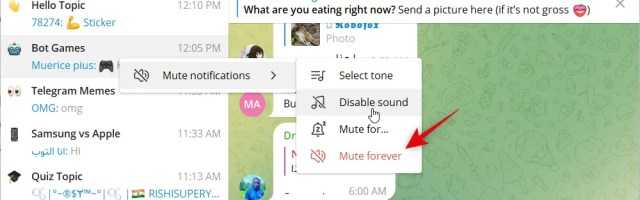
Теперь вы ознакомились со всеми настраиваемыми параметрами тем в Telegram.
Мы надеемся, что этот пост помог вам легко создавать и использовать групповые темы в Telegram. Если у вас возникнут какие-либо проблемы, не стесняйтесь обращаться к ним, используя комментарии ниже.
Как изменить цвет чата в Telegram
- Запустите приложение Telegram и откройте «Настройки»;
- В открывшемся окне выберите вкладку «Оформление»;
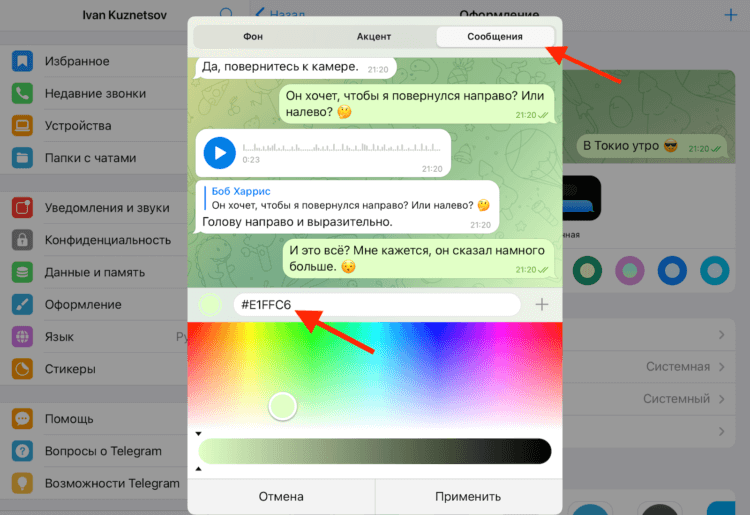
Оттенок можно не подбирать вручную, а просто ввести его кодовое обозначение
- Нажмите на кнопку колоризации и откройте «Сообщения»;
- В строке ввода кодового обозначения оттенка введите #E1FFC6.
Рядом с кнопкой колоризации оттенка сообщений есть пролистываемая очередь из пресетов. Это сочетания цветов, которые можно применить к любой из четырёх цветовых схем на выбор: классическая, тёмная, дневная, ночная. Пользоваться ими настоятельно не рекомендую, чтобы ничего не сбить. Поэтому сразу переходите к колоризации.
Впрочем, может быть и такое, что у вас был другой цвет чатов. В этом случае вам придётся вручную воспользоваться приложением «Колориметр»:
- Скачайте «Колориметр» из App Store себе на iPhone;
- На главном экране приложения нажмите «Выбрать фото»;
- Выберите скриншот Telegram, где чаты окрашены в старый цвет;
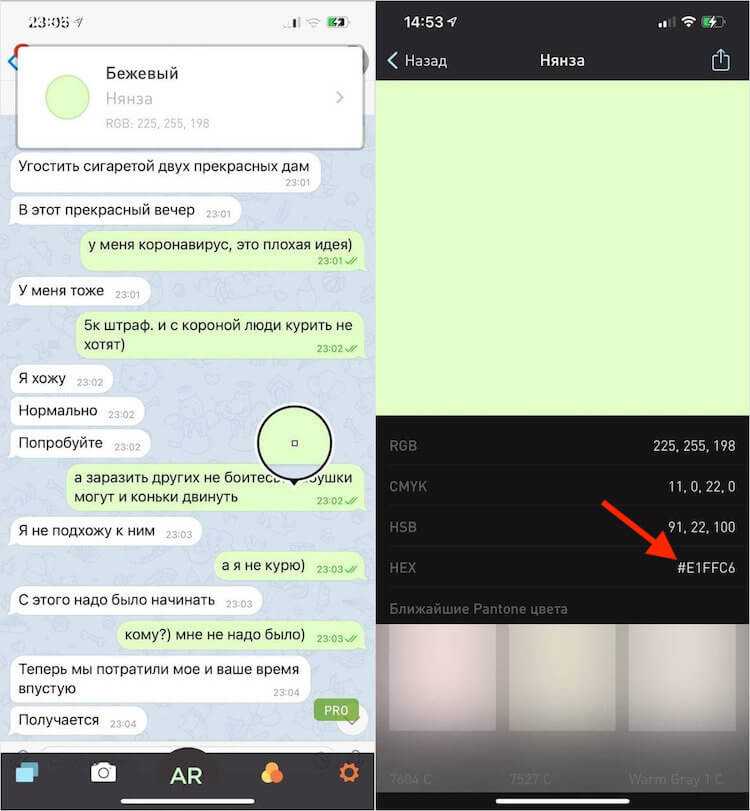
Вам нужно кодовое обозначение HEX
- Наведите на него лупу для определения цвета;
- Нажмите на название цвета и перепишите его код.
Однако после обновления у вас мог измениться не только цвет сообщений, но и фон. К счастью, нет никаких проблем с тем, чтобы изменить и его. Для этого в том же разделе настроек под названием «Оформление» перейдите во вкладку «Фон для чатов» и выберите тот, который вам нравится. Например, у меня всегда стоял самый первый и простой вариант пастельно-голубого цвета, однако есть и другие – выбирайте на свой вкус.
Как сделать живой фон в телеграмме?
Android: Настройки чата > Изменить фон. iOS: Оформление > Фон для чатов.
Как сделать темы в группе Телеграм?
Как работать с темами в Telegram
Включить функцию тем можно в настройках группы. Сделать это может только создатель чата. Нажмите на три точки в верхнем правом углу, выберите «Управление группой» и включите функцию «Темы».
Как поменять язык в телеграмме на милый?
Как поменять язык в Telegram на смартфоне
Для смены языка в мобильной версии откройте приложение и переключитесь на вкладку «Настройки», имеющую значок шестерёнки. Отыщите пункт с настройками языка, который обозначен иконкой с глобусом. Выделите желаемую локализацию, тапнув по названию языка.
Как поставить обои в сообщении на ПК
Следующий вопрос, который интересует многих пользователей — как поменять фон чата в ВК на компьютере / ноутбуке в полной версии социальной сети. К сожалению, встроенной возможности пока не предусмотрено. Разработчики предусмотрели такую опцию для мобильного приложения, но в дальнейшем планируют расширить возможности на стандартные версии для браузера. Пока же поставить обои в сообщении с помощью встроенных настроек на ПК.
На данном этапе пользователям приходится использовать дополнительные расширения. Популярный вариант — Фон в ВКонтакте.
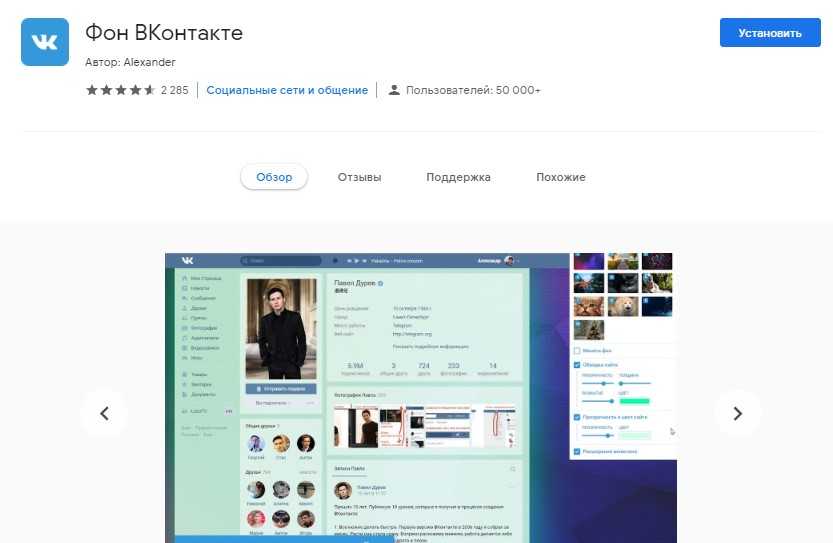
С помощью этого приложения не удастся поставить обои на диалоги в ВК, но зато можно измерить оформление сайта при работе с ним. Преимущество — поддержка нового дизайна, точная настройка под личные функции, изменение прозрачности, поддержка анимированных картинок и другое.
- Добавление любого количества обоев и их смена по времени.
- Изменение цвета сайта и другое.
Чтобы настроить фон в ВК в сообщениях и в целом по сайту, сделайте следующее:
- Определите разрешение экрана. Для этого может пригодится ссылка yandex.ru/internet.
- Найдите в Интернете или у себя на ПК картинку с подходящим размером, которую планируете поставить.
- Жмите по изображению правой кнопкой мышки и выберите пункт Установить как…
- Убедитесь, что вам удалось поставить обои в сообщении.
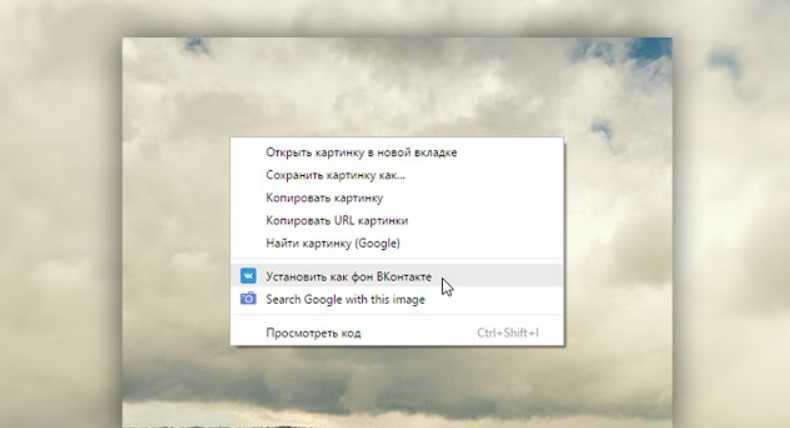
В качестве альтернативы можно использовать и другие расширения для ВК, позволяющие поставить интересующие обои. Минус в том, что они действуют на весь сайт в целом, а не конкретно на мессенджер.
Аналогичное расширение можно установить не только в Гугл Хром, но и в Яндекс Браузер. Здесь принцип действия такой же, как в рассмотренном выше варианте. Необходимо сначала загрузить приложение, подобрать подходящие обои, а после поставить их на заставку.
Многие спрашивают, как поменять цвет сообщений в ВК, и можно ли решить эту задачу. Здесь также доступно расширение для браузера Гугл Хром под названием VK color changer. После его установки войдите в социальную сеть, жмите на символ расширения справа вверху и меняйте цвет по своему желанию.
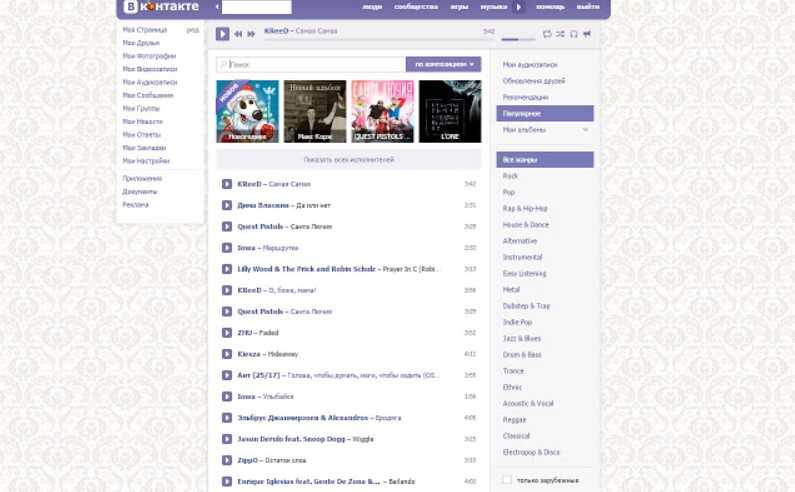
Теперь вы знаете, как в ВК установить фон сообщений в чате и тем самым придать оригинальности оформлению. Проще всего это сделать в мобильном приложении, благодаря появлению специальной функции. Что касается ПК, здесь приходится обходиться иными методами.
Как поменять фон чата и цвет сообщений в ВК
Чтобы поменять цвет сообщений или чата ВКонтакте, следуйте подсказкам в ролике:
Или простой инструкции:
Шаг 1. Откройте настройки чата. Для этого нажмите на название беседы или имя собеседника.
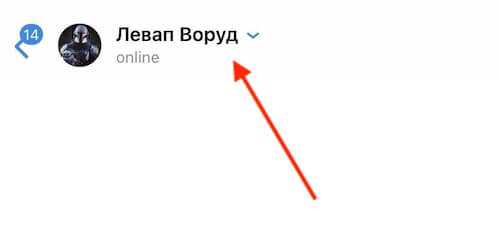
Шаг 2. В открывшемся меню выберите пункт «Изменить оформление».
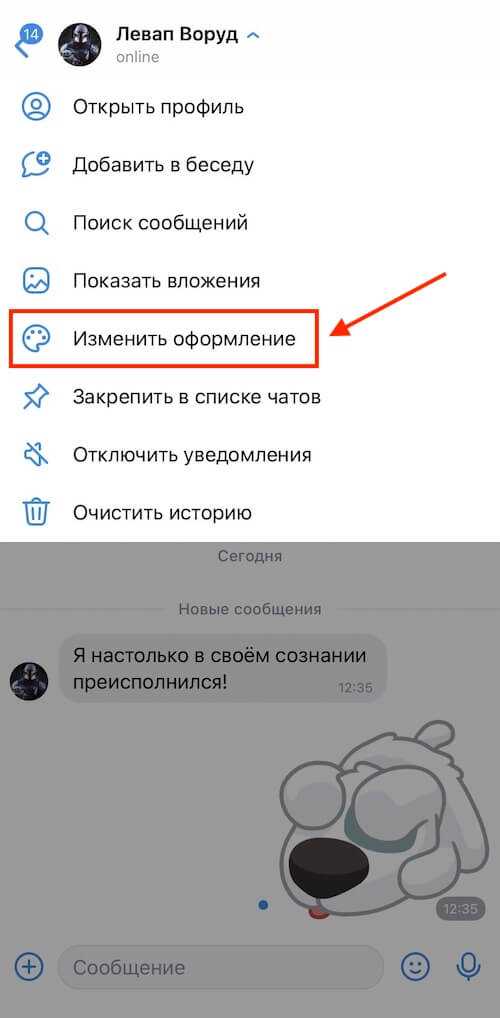
Шаг 3. На панели внизу выберите фон и цвет сообщений.

Шаг 4. Выберите на всех устройствах будет отображаться пресет или только на вашем.
Менять оформление диалога может любой собеседник, в беседе от трёх человек нужно выбрать, у кого будет доступ: только у владельца, администраторов или у всех участников.
Как сделать темный фон?
Минимальная яркость на ноутбуке или компьютере может не обеспечить комфортную работу в ночное время.
Выход:
Поставить темный или черный фон для Вк.
Надеюсь вы уже установили расширение и поставили на задний план красивую картинку или фото. Теперь перейдем к реализации:
Открываем расширение и ставим все галочки. Выбираем черный цвет и двигаем ползунки прозрачности, толщины и размытия на максимум.
В дневное время отключить темную тему можно в 1 клик: снимите галочку Прозрачность и цвет сайта.
Как поставить обои в сообщении на ПК
Следующий вопрос, который интересует многих пользователей — как поменять фон чата в ВК на компьютере / ноутбуке в полной версии социальной сети. К сожалению, встроенной возможности пока не предусмотрено. Разработчики предусмотрели такую опцию для мобильного приложения, но в дальнейшем планируют расширить возможности на стандартные версии для браузера. Пока же поставить обои в сообщении с помощью встроенных настроек на ПК.
На данном этапе пользователям приходится использовать дополнительные расширения. Популярный вариант — Фон в ВКонтакте.
С помощью этого приложения не удастся поставить обои на диалоги в ВК, но зато можно измерить оформление сайта при работе с ним. Преимущество — поддержка нового дизайна, точная настройка под личные функции, изменение прозрачности, поддержка анимированных картинок и другое.
- Добавление любого количества обоев и их смена по времени.
- Изменение цвета сайта и другое.
Чтобы настроить фон в ВК в сообщениях и в целом по сайту, сделайте следующее:
- Определите разрешение экрана. Для этого может пригодится ссылка yandex.ru/internet.
- Найдите в Интернете или у себя на ПК картинку с подходящим размером, которую планируете поставить.
- Жмите по изображению правой кнопкой мышки и выберите пункт Установить как…
- Убедитесь, что вам удалось поставить обои в сообщении.
В качестве альтернативы можно использовать и другие расширения для ВК, позволяющие поставить интересующие обои. Минус в том, что они действуют на весь сайт в целом, а не конкретно на мессенджер.
Аналогичное расширение можно установить не только в Гугл Хром, но и в Яндекс Браузер. Здесь принцип действия такой же, как в рассмотренном выше варианте. Необходимо сначала загрузить приложение, подобрать подходящие обои, а после поставить их на заставку.
Многие спрашивают, как поменять цвет сообщений в ВК, и можно ли решить эту задачу. Здесь также доступно расширение для браузера Гугл Хром под названием VK color changer. После его установки войдите в социальную сеть, жмите на символ расширения справа вверху и меняйте цвет по своему желанию.
Теперь вы знаете, как в ВК установить фон сообщений в чате и тем самым придать оригинальности оформлению. Проще всего это сделать в мобильном приложении, благодаря появлению специальной функции. Что касается ПК, здесь приходится обходиться иными методами.
Как вернуться к настройкам по умолчанию
Не факт, что с первого раза удастся подобрать идеальные для себя цвета оформления программы, тогда можно вернуть все как было до изменений.
В мобильных версиях
Для восстановления первоначальной темы в мобильной версии приложения:
- Откройте настройки телеграма.
- Выберите раздел «Тема» или «Оформление» (для iPhone).
- Тапните «По умолчанию».
В ПК версии
Чтобы вернуть начальную цветовую схему приложения на компьютере:
- Откройте настройки мессенджера.
- Опуститесь до блока «Фон для чатов».
- Кликните на «Стандартная цветовая схема».
- Нажмите «Применить изменения».
Зная, как поставить фон в телеграмме и настроить цвета, можно сделать мессенджер приятнее, а если не получится, вернуть цвета, которые были «из коробки», после установки программы на устройство.
Рекомендуемые сервисы для Telegram:
- Godlikes – Качественные подписчики по специальной цене! Стоимость 1-го подписчика всего 5,5 рубля! ️ 5 дней контроля отписок!
- Morelikes – Накрутка просмотров: 128 руб. за 100 шт., подписчиков: боты от 0.74 руб , живые подписчики от 3.36 руб. за 1 шт.
- Bosslike.ru – ️️️ Бесплатные подписчики и просмотры ️️️
- Mrpopular – подписчики от 0.14 руб ️; просмотры от 0.09 руб ️
Мессенджер Telegram предлагает пользователям ряд функций для кастомизации внешнего вида приложения. К примеру, человеку предоставляется возможность в любой момент заменить текущий цвет переписки на другой для более комфортного чтения. А благодаря интуитивно понятной навигации в мессенджере разобраться в том, как поменять фон чата в Телеграме, может даже новичок.
Как показывает практика, на ПК фоновое изображение в «Телеге» играет определяющую роль, а потому владельцам компьютеров предлагается масса способов замены картинки.
Для того чтобы выбрать новую картинку, необходимо:
- Открыть программу Телеграм.
- Нажать кнопку в виде трех полосок для перехода в меню.
Выбрать раздел «Настройки».
Пролистать до последнего пункта интерфейса.
В частности, предлагается выбрать:
- стандартную цветовую тему;
- картинку из галереи Телеграма;
- файл из внутренней памяти PC;
- отредактировать существующую тему.
Не рекомендуется отдавать предпочтение цветастым картинкам, так как читаемость от этого только ухудшится.
Важно. Функционал Telegram на компьютере позволяет замостить фон для более корректного отображения картинки
Замена основного изображения в сообщениях Telegram возможна не только на компьютере, но и на мобильном телефоне. Однако функционал в данном случае будет немного урезанным в сравнении с версией приложения для ПК.
На смартфонах с операционной системой Андроид замена картинки для переписки выполняется через настройки клиента. Инструкция выглядит следующим образом:
- Запустите Telegram.
- Кликните по кнопке с тремя полосками.
- В меню выберете пункт «Настройки».
- Перейдите в подпункт «Фон для чатов».
- Загрузите полотно из Галереи или выберете одну из предложенных картинок.
После выбора заставки изменения сразу же вступят в силу. Но не исключено, что вам придется подбирать идеальный интерфейс в течение нескольких минут, поскольку далеко не все картинки обеспечивают хорошую читаемость.
Из-за особенностей операционной системы iOS на айфонах замена изображения происходит немного иначе. Пользователю требуется:
- Запустить Телеграм.
- Перейти в раздел настроек, нажав соответствующую иконку в нижней части экрана.
- Выбрать подпункт «Оформление».
Тапнуть «Фон для чатов».
Указать подходящее полотно.
Серьезных ограничений относительно того, какие картинки допускаются для заставки, нет. Поэтому владелец Apple iPhone может выбрать практически любую картинку для своих переписок.
На заметку. Telegram на Android и iOS позволяет не только менять фоновое изображение сообщений, но и обновлять тему, то есть оформление всего приложения.
Проще всего возврат к стандартным параметрам осуществляется на компьютере. Повторив шаги 1-4 из инструкции для ПК, потребуется выбрать пункт «Стандартная цветовая схема». После этого полотно будет изменено на картинку, которая стояла по умолчанию.
На смартфонах для замены тоже нужно повторить все действия из ранее рассмотренных инструкций, исключая лишь последний шаг. В разделе «Фон для чатов» просто необходимо выбрать первое изображение в списке.
12.12.2020 17:28 731 MasterIT Информационный портал IT Техник
Приложение Telegram — популярный мессенждер, объединивший миллионы пользователей по всему миру. Особенно юзерам приглянулась возможность изменения внешнего вида программы. Абонент может установить понравившийся фон для Телеграмма, сменить цвет шрифта и других элементов интерфейса.
Почему фон в ВК пропадает в сообщениях чата?
Некоторые пользователи задаются вопросом, почему слетает фон для чата в ВК, и что нужно сделать, чтобы решить эту проблему.
Эксперты в технической части отмечают, что неполадка может возникнуть из-за работы приложений-блокировщиков. Соответственно чтобы решить проблему, нужно отключить блокировку расширения для ВК.
ВКонтакте предоставил своим пользователем новую опцию – изменение оформления личной либо групповой беседы. Пользователь может изменить не только фоновое изображение в чате, но и цвет отдельных элементов.
Настройка стиля возможна как через мобильное приложение, так и через веб-версию сети. Для установки темы вторым способом потребуется установка дополнительных расширений на компьютер либо ноутбук.
Тем, кто не может определиться со стилем, стоит обратиться к группам либо сайтам, в которых собраны готовые варианты оформления и с помощью которых можно скачать фоны для чата в ВК.
Важность выбора правильной темы в Телеграмме
В наше время мессенджеры стали неотъемлемой частью нашей жизни. Телеграмм, один из самых популярных мессенджеров, предлагает пользователям возможность настройки темы чата. Выбор правильной темы играет важную роль в создании комфортной и приятной обстановки для общения.
Один из главных аспектов, который необходимо учесть при выборе темы, — это уровень удобства использования. Человек проводит в приложении множество времени, поэтому необходимо выбрать цветовую схему и шрифты, которые не будут вызывать усталость глаз. Слишком яркие или темные цвета могут приводить к неприятным ощущениям и затруднять чтение текста. При этом, тема должна быть достаточно контрастной, чтобы обеспечить хорошую читаемость.
Другой важный аспект — эмоциональная составляющая. Тема чата может помочь создать определенную атмосферу общения. Например, яркие и насыщенные цвета могут быть ассоциированы с позитивными эмоциями и создавать более дружественную обстановку. С другой стороны, более спокойные и нейтральные цвета могут быть предпочтительными для работы или серьезных обсуждений.
Кроме того, выбор темы чата также может быть отражением личности человека. Он может отображать наши предпочтения, интересы или настроение. Например, любители природы могут выбрать тему с зелеными оттенками или картинками природы, а люди, которые интересуются модой, могут предпочесть тему с соответствующим дизайном.
В итоге, выбор темы чата в Телеграмме является важным аспектом, который может повлиять на наше комфортное и приятное взаимодействие с приложением. Подбирая цветовую схему и дизайн, мы можем создать удобную обстановку для общения, а также выразить свою личность и эмоциональное состояние. В конечном итоге, правильно подобранная тема чата в Телеграмме может создать более гармоничное и приятное впечатление от использования этого популярного мессенджера.
Как изменить фон в Телеграме
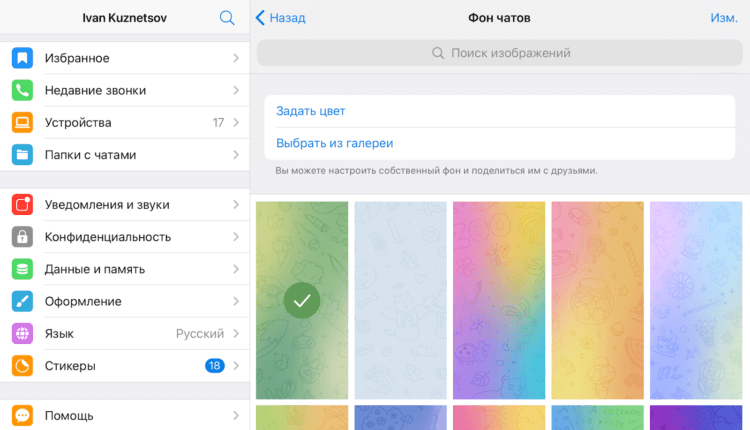
Фон тоже можно вернуть старый, с этим проблем нет
К сожалению, этот подход работает только с iOS-версией Telegram. На Android вернуть тот же цвет сообщениям, используя код оттенка, не получается. Сложно сказать, с чем это связано. Возможно, с тем, что там изначально используется другая методика колоризации. Поэтому пользователям Android придётся потерпеть, пока не найдётся другой рабочий способ вернуть всё как было.
- Настроить ночную тему;
- Изменить размер текста;
- Изменить углы блоков сообщений;
- Заменить иконку приложения;
- Включить или выключить крупные эмодзи;
- Отключить анимацию эмодзи и сообщений.
Ни в одном другом мессенджере из известных, кажется, нет столько различных параметров кастомизации. Они позволяют подогнать оформление Telegram в соответствии с вашими представлениями об удобстве и комфортном восприятии. Другое дело, что сбивать настройки и переиначивать цветовую схему без спроса, как это сделали разработчики в последнем обновлении, — такое себе.
Какие темы для директа актуальны сегодня
Сейчас в Instagram доступно 14 тем для фона и 21 цвет для сообщений. Вы можете использовать только то, что предлагает Instagram. Не удалось загрузить фон. Это отличает темы Instagram от обоев мессенджера в WhatsApp или Telegram.
Возможности WhatsApp/Telegram в загрузке вашего телефона:
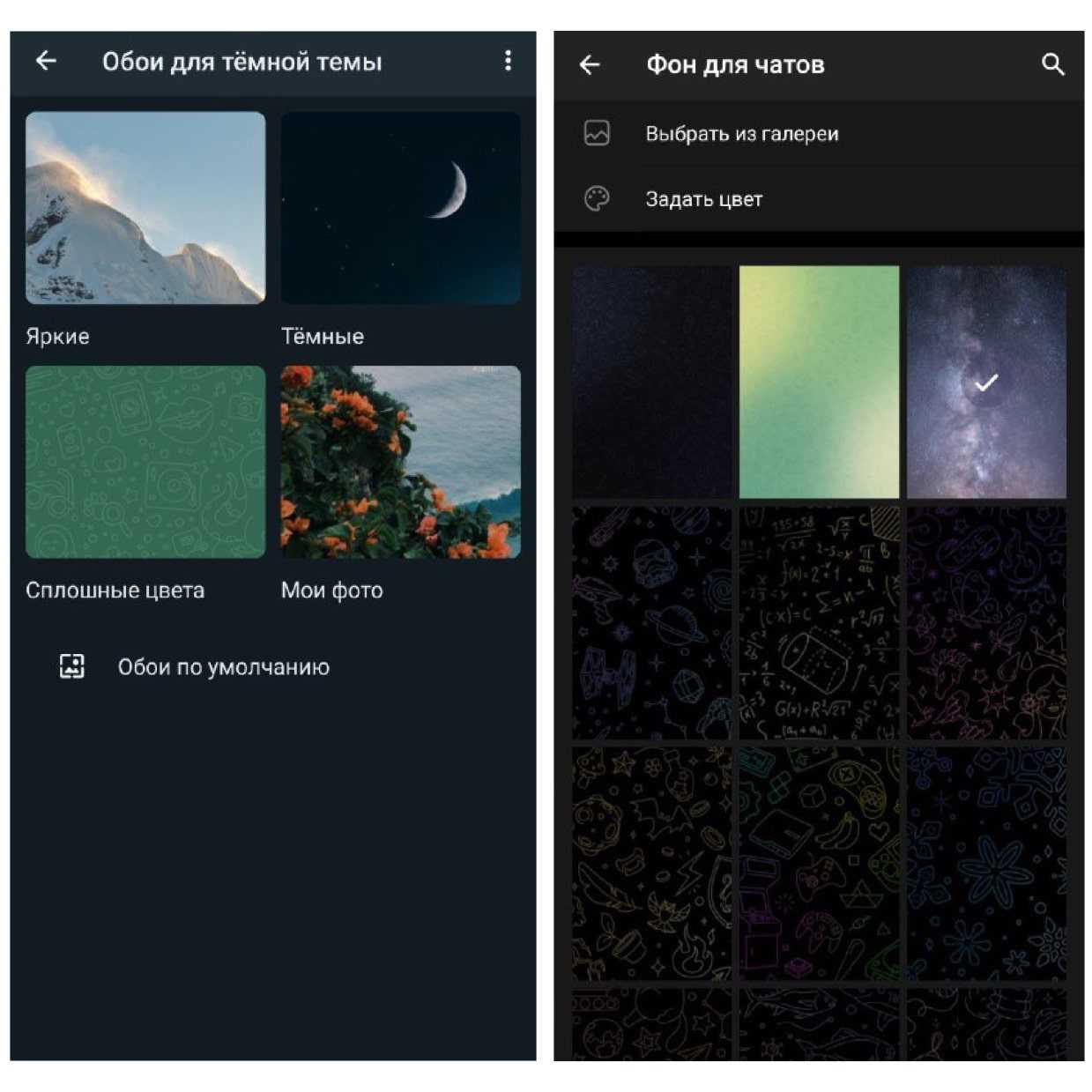
Темы в Instagram появляются порциями, поэтому со временем они могут разрастаться. Недавно были выпущены фоны, связанные с премьерами фильма «Доктор Стрэндж» и нового сезона «Очень странные дела».
Также напоминаем: на личной странице через настройки можно изменить тему приложения: на темную или светлую. Если изменить градиенты сообщений, получатся разные комбинации с белым или черным фоном.
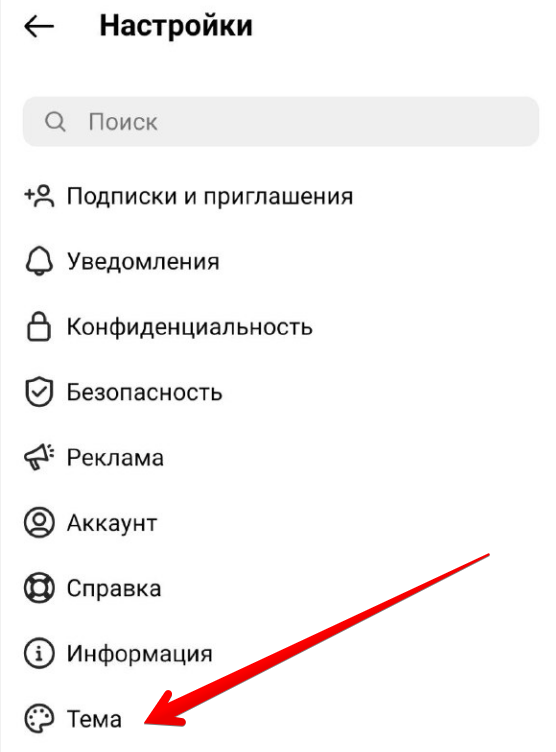

Кстати, рисунки на темы также различаются в зависимости от фона самого приложения:
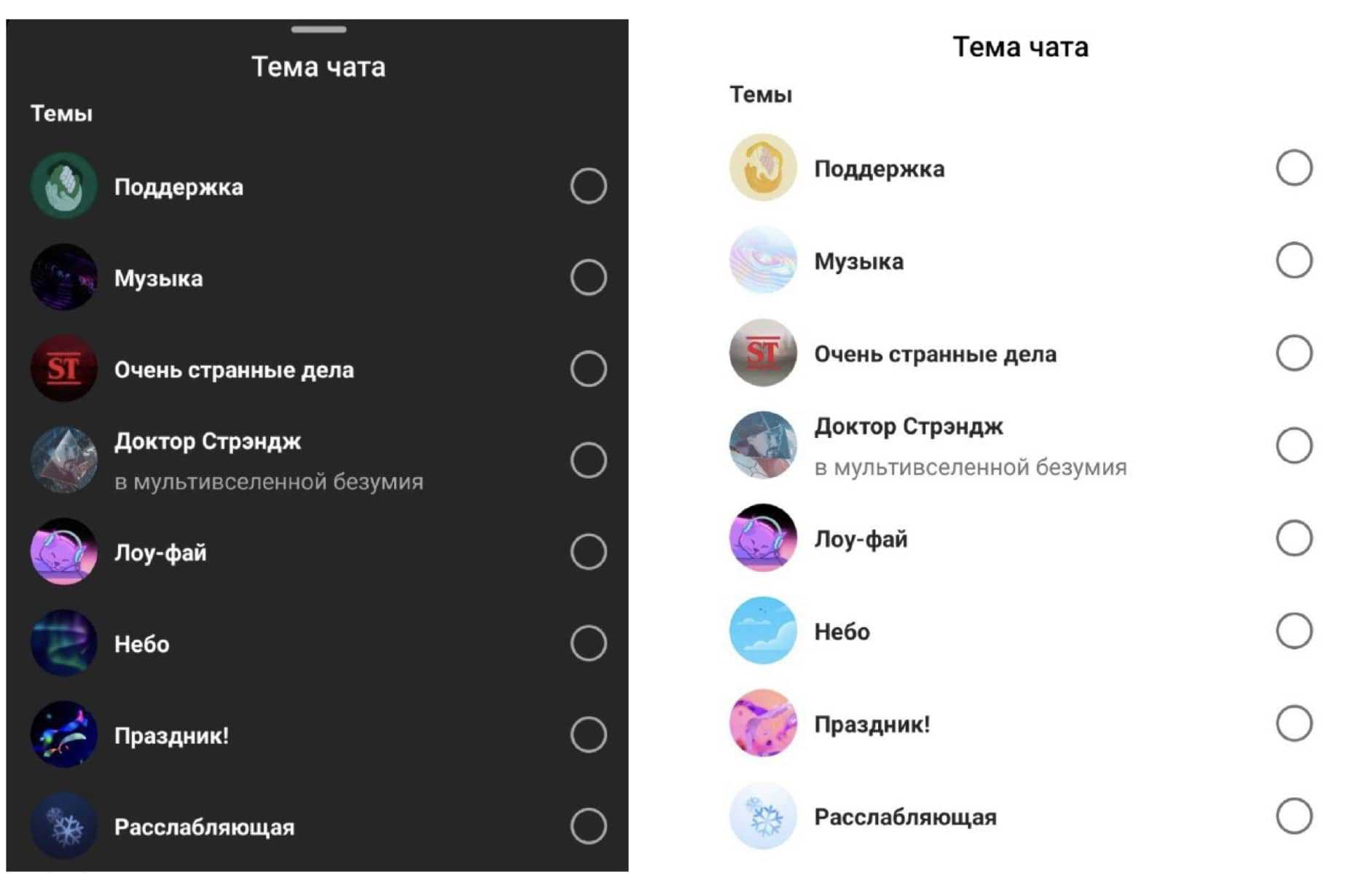
Меняем фон
Мы будем рассказывать о том, как изменить фон сообщений в ВК через мобильное приложение – функция появилась совсем недавно, в сентябре 2021 года!
Готовы приступать, хотите научиться тому, как изменить фон в ВК в сообщениях? Вы будете удивлены многообразием открывающихся возможностей, обещаем! Сначала найдем нужный раздел в меню:
Откройте программу и щелкните по своему аватару наверху слева;
Перейдите к вкладке «Настройки» в открывшейся панели;
Найдите подраздел «Внешний вид».
Вот здесь мы и будем разбираться, как сделать фон сообщений в ВКонтакте! В первую очередь обратите внимание на такую опцию, как «Показывать оформление в чатах»
Если вы активируете эту функцию, сможете настраивать оформление для каждой переписки отдельно – например, можно выбрать несколько избранных чатов, которые будут отличаться от других.
Если эта опция вас не интересует, и вы готовы поменять фон переписки в ВКонтакте одновременно во всех диалогах, тогда отключите ползунок напротив названия. Готово!
Теперь нажимаем на вкладку «Оформление мессенджера». Сейчас начнется самое интересное!
Помните, что по умолчанию у вас белые обои, входящие отмечаются серым цветом, а исходящие – голубым. Но это легко можно изменить, и мы расскажем, как установить обои в ВК в сообщениях. К вашим услугам масса разнообразных вариантов, посмотрите на доступные вкладки: «Фон» и «Цвет».
Сначала откроем раздел «Фон», здесь представлено тридцать восемь разных обложек! Это градиенты и узоры, картинки с видами природы и текстуры – поверьте, будет из чего выбрать.
Вы можете пролистывать доступные варианты свайпом справа-налево и наоборот. Когда найдете что-то интересненькое, нажмите на превью, чтобы посмотреть, как будет выглядеть обложка.
Фон поменяется (цвета сообщений останутся прежними). Как в ВК поставить обои в сообщения, если вас устраивает выбранный вариант? Просто нажмите на кнопку «Готово» наверху справа!
Уверены, что этого недостаточно – вы уже хотите знать все о возможностях мессенджера, вы готовы оформлять и украшать!
Как поставить фон в ВК в сообщениях – разобрались, переходим во вкладку «Цвета». Здесь доступно четырнадцать цветовых решений, которые позволят раскрасить ваши исходящие сообщения! Все варианты представлены в виде градиентов – становятся тем светлее, чем выше уходят в историю сообщений.
Здесь есть оранжевые, розовые, красные, зеленые, голубые и фиолетовые оттенки! Красочные, яркие, действительно классные решения. Достаточно выбрать понравившееся и опять нажать «Готово».
При этом бело-серое решение для входящих поменять никак нельзя, они всегда останутся неизменными! Поменяется только подсветка имени собеседника. Например, вы выбираете оранжевый цвет исходящих – и оранжевым же будет подсвечиваться имя получателя.
Инструкция, как передать права организатора в Zoom в прошлой статье.
А теперь давайте сохраним внесенные изменения и вернемся в мессенджер. Выберите любой диалог, который хочется немного персонализировать:
- Найдите наверху иконку с именем собеседника и нажмите на нее;
- Из выпадающего меню выберите кнопку «Изменить оформление»;
Откроется каталог доступных вариантов!
Здесь решений столько же, сколько и цветов – тринадцать. Вы выбираете общую палитру, меняется как фон, так и подсветка исходящих. Эта настройка действует только для одного конкретного чата!
Напомним, вы можете изменить обои в ВК в сообщениях только для мобильной версии. Вы меняете фон через приложение на смартфоне, но в браузере он отображаться не будет. в чате появится небольшое оповещение о том, что вы (или другой участник беседы) сменили оформление, но посмотреть на выбранную цветовую гамму можно только через мобильное приложение.






























